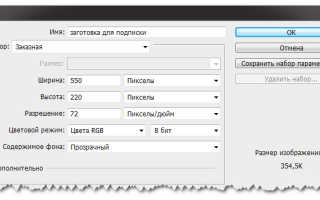Как сделать кнопку подписаться вконтакте в группе
Как связать виджет приветствия с кнопкой Подписаться ВКонтакте
Привет! В предыдущей статье речь шла о том, как установить виджет приветствия для группы ВК . Вы уже знаете, что в виджет приветствия можно добавить кнопку со ссылкой. И у некоторых владельцев групп возникает вопрос, как через виджет приветствия сделать ссылку на подписку. Проще говоря, как связать виджет приветствия с кнопкой Подписаться ВК.
К сожалению, не возможно поставить кнопку подписки в виджет, которая бы позволяла вступать в группу в 1 клик. Это реализуется только через wiki-страницу. Перед тем, как приступить к изучению материала, рекомендую почитать статью на похожую тему Как оформить пост через wiki-страницу ВКонтакте .
Чтобы не было вопросов, я покажу весь процесс по шагам, как связать виджет приветствия с кнопкой Подписаться ВКонтакте.
Оформление картинки подписки в Photoshop
После того, как потенциальный подписчик вашего сообщества кликнет по кнопке Подписаться в виджете приветствия, – должно появиться новое окно с дополнительной информацией. Это реализуется через wiki-страницу. А чтобы было красиво, сделаем форму в виде картинки.
В программе Photoshop через Файл – Создать задайте размеры для заготовки. Для меня оптимальным вариантом стала картинка размером 550х220 рх. Вы выставляете размеры только по собственному желанию. Остальные настройки по умолчанию. Смотрите скриншот:
Теперь прозрачный фон зальем белым цветом. В левом меню выставляем основной цвет белый и кликаем по инструменту «Заливка». Клик по фону делает его белым.
В моем примере слева я поставлю логотип группы, а справа добавлю небольшой текст и кнопку Подписаться.
Предполагаю, что логотип вашей группы у вас сохранен на компьютере: просто перетащите мышкой его в открытую программу Photoshop, а дальше на заготовку. Если необходимо увеличить или уменьшить картинку, сделайте это через функцию Редактирование – Трансформирование – Масштабирование. Важно, чтобы картинка не меняла свои пропорции: для этого сначала зажмите на клавиатуре клавишу Shift.
Когда добавите логотип, создайте новый слой и включите инструмент «Горизонтальный текст».
В верхней панели вам будут доступны настройки для текста: шрифт, величина шрифта. Вы можете поэкспериментировать, или ориентируйтесь на мой пример.
Теперь на заготовку осталось добавить кнопку Подписаться. Найти ее можно через Яндекс картинки в Интернете. Скопируйте правой кнопкой мыши и вставьте в программу с помощью сочетания клавиш Ctrl+V. Величина кнопки редактируется так же через функцию Трансформирование. Результат:
Чтобы заинтриговать потенциального подписчика, завладеть его вниманием, вы можете придумать свой вариант картинки. С помощью Photoshop можно создавать подобные заготовки и круглые, и квадратные, с разным фоном и текстом, – все, что позволяет вам ваша фантазия.
Подключение wiki-разметки в группе
Если вы ни разу не работали с wiki-разметкой, необходимо эту функцию в группе сначала подключить. Управление сообществом – Разделы – Материалы (ограниченные).
Теперь обратите внимание, что в группе появилась рядом с Информацией новая вкладка Свежие новости. И она доступна для редактирования.
Оформление подписки через wiki-страницу ВКонтакте
После клика по кнопке Редактировать, вам откроется пустая wiki-страница под название Свежие новости.
В режиме wiki-разметки (а она подключается через соответствующую иконку справа <>) введите название для этой формы. Например, виджет приветствия. Важно! Слово или фраза должна быть заключена в двойные квадратные скобки: [[Виджет приветствия]]
Смотрите на скриншоте:
Далее Предпросмотр. Если вы все сделали правильно, ссылка ниже будет активной. Для перехода кликните по ней. Но перед этим сохраните страницу.
На этом шаге у нас появилась возможность добавить на страницу готовую картинку для подписки. Делается это через панель инструментов – Добавить фотографию.
Если у вас подключен визуальный режим редактирования, на вкладке отобразится именно картинка. В моем случае она загрузилась в сжатом размере. Если вы хотите это исправить, просто кликните на картинку и выставьте первоначальные размеры.
А вот теперь необходимо перейти в режим wiki-разметки: кликните по иконке <>.
Будьте внимательны: ссылка вставляется перед закрывающимися квадратными скобками после прямого слеша. Здесь образуется лишний пробел – его нужно удалить. Только не удаляйте символы: так у вас не будет работать форма.
Обратите внимание, что в ссылке ее часть представлена в виде idгруппы. Ее нужно заменить на цифровое id вашего сообщества. Он отображается в браузерной строке.
Скопируйте этот код и замените в ссылке. У каждой группы id собственный.
В результате у вас получится следующее:
Ниже нажмите Предпросмотр и кликните по готовой картинке. Если вы все сделали правильно, вас перекинет на форму подписки с активной кнопкой Подписаться. Не забудьте сохранить страницу.
Добавление кнопки Подписаться в виджет приветствия
Прежде чем закрыть wiki-страницу, скопируйте полностью ссылку из браузерной строки.
Теперь эту ссылку нужно добавить в виде нового поста в вашу группу. Может быть выглядит не очень красиво, но затем пост за счет нового контента уйдет вниз, и его не будет видно. Это необходимо для того, чтобы после клика по кнопке Подписаться виджета приветствия, появлялось всплывающее окно с формой, а не открывалась новая вкладка.
Откройте данный пост и снова скопируйте ссылку полностью из браузерной строки.
Вам осталось добавить кнопку подписки в виджет приветствия.
Чтобы изменить кнопку, кликните по ней и внесите изменения в поля. В частности поменяйте ссылку на ту, которую скопировали из браузерной строки, и измените название кнопки, например на Подписаться.
Установите виджет. Если он у вас уже установлен – подтвердите обновление.
Теперь в виджете приветствия отображается кнопка Подписаться.
При клике по ней посетителя группы будет перенаправлять на форму с предложением подписаться в виде картинки, а затем на окно с подпиской.
Вот таким образом можно связать виджет приветствия с кнопкой подписки ВКонтакте. Я бы не сказала, что это очень удобно. Реализация функции в 1 клик для подписчиков была бы более комфортна. Тем не менее, это еще один способ привлекать новых участников в свою группу ВКонтакте.
Если возникли вопросы в ходе изучения статьи, думаю, что видеоурок “расставит все точки над i”.
Как в вк вместо Добавить в друзья сделать кнопку Подписаться
Здравствуйте! В данной статье мы рассмотрим, почему некоторых людей Вконтакте нельзя добавить в друзья, но вместо этого у них на странице есть кнопка Подписаться. Также расскажу о том, как и себе в профиле вк сделать такую кнопочку.
Если часто приходят заявки от людей, которых Вы вообще не знаете, и вместо добавления таких пользователей в список выбираете «Оставить в подписчиках», тогда кнопка Подписаться пригодится.
Не будут каждый раз приходить оповещения, что такой-то пользователь хочет добавить Вас в друзья. Человек просто подпишется на Ваш профиль в вк. Узнать об этом можно, просмотрев уведомления на своей странице. А дальше уж сами решите, добавить его или нет.
Делаем кнопку в своем профиле Вконтакте
Чтобы другие люди могли просто подписываться на профиль Вконтакте, а не добавлять в товарищи, нажмите на стрелочку возле миниатюрки в углу справа и выберите из выпадающего списка «Настройки».
Дальше перейдите на вкладку «Приватность». Пролистайте страницу до раздела «Связь со мной» и в поле «О каких заявках в друзья приходит оповещения» выберите «От друзей ….».
Это значит, если у Вас с человеком есть хотя бы один общий друг, то он будет видеть по-прежнему на Вашей странице кнопку «Добавить в ….». А вот если два человека вообще никак не связаны, тогда пользователь сможет только подписаться на Вас.
Теперь можете пролистать страницу вниз и нажмите «посмотреть, как видят Вашу страницу другие пользователи».
В поле «Так Вашу страницу видит» можете выбрать незнакомого пользователя, кого-то из списка друзей, или же вставить ссылку на профиль определенного человека.
В примере выбран «Незнакомый Вам пользователь», и на моей странице он видит «Подписаться».
Чтобы выйти из данного режима нажмите на кнопку «Вернуться к Настройкам».
Почему в вк можно только подписаться на человека?
Если Вас заинтересовала страничка пользователя Вконтакте, но вместо Добавить в други под аватаркой кнопка Подписаться, то что это значит?
Данный пользователь сделал в своих настройках все так, как я описывала в первом пункте. И теперь можно только оформить подписку на его аккаунт.
Когда подпишитесь на человека, ему не придет оповещение о добавлении в друзья, но в уведомлениях на своей странице данный человек увидит, что Вы «подписались на обновления».
Если пользователь захочет, то он добавит в друзья, или можете попросить его об этом, отправив соответствующее сообщение.
Как я уже писала выше, если с тем человеком, которого хотите добавить в товарищи, есть общие друзья, тогда на его странице будет отображаться кнопка «Добавить в….».
Все, теперь в Вашем аккаунте Вконтакте есть кнопка, при помощи которой на вас могут оформить подписку, и запросы о добавлении будут приходить значительно реже.
Как добавить кнопку действия Вконтакте
Думаю, многие сталкивались с кнопками действия, но далеко не все знают, как их установить. В этой статье я расскажу, как добавить кнопку действия в свое сообщество Вконтакте. Если вы еще не знаете, как это сделать тогда смело читайте статью до конца.
Что такое кнопка действия?
Кнопка действия – это дополнительная кнопка которая побуждает пользователя к какому то определенному действию (звонок, письмо на почту, переход на сайт или что то другое). Для социальной сети Вконтакте кнопка действия выглядит примерно вот так (см пример ниже).
Как добавить кнопку действия Вконтакте?
Для того чтобы установить кнопку действия Вконтакте вы должны быть администратором сообщества в которое хотите добавить кнопку.
Далее на главной странице группы, под аватаркой в меню сообщества нажмите на кнопку «Управление».
В главном меню настроек сообщества перейдите в «Настройки», там вы увидите название, описание и url вашей группы, чуть ниже будет находиться подраздел «Кнопка действия», переходите на него. По умолчанию кнопка действия будет выключена, для её включения просто нажмите на «Выключено» и выберите «Включено».
После этих действий у вас появится дополнительные поля. В первом из которых вам нужно выбрать тип действия, которое в хотите совершить (звонок, письмо, переход на сайт или что-то другое). Во втором поле указываете необходимые данные (телефонный номер, адрес сайта или что-то другое). В третьем поле указываете текст, который будет выводиться пользователям (Купить, Перейти или что-то другое). Далее просто нажимаете на кнопку «Сохранить».
Все теперь после возвращение на основную страницу, вашего сообщества чуть ниже шапки будет отображаться ваша кнопка действия.
Итог:
Использование кнопки действия способно кратно увеличить ваши результаты и доходность с группы, особенно если вы продаете какие-то товары. Если вы до сих пор еще не используете её, тогда самое время начать. Да прибудет с вами профит
Источники:
https://denezhnye-ruchejki.ru/kak-svyazat-vidzhet-privetstviya-s-knopkoy-podpisatsya-vk/
https://inetfishki.ru/vkontakte/kak-sdelat-knopku-podpisatsya.html
https://iprodvinem.ru/socseti/vk/kak-dobavit-knopku-deystviya-vkontakte.html